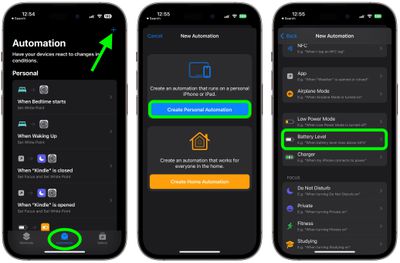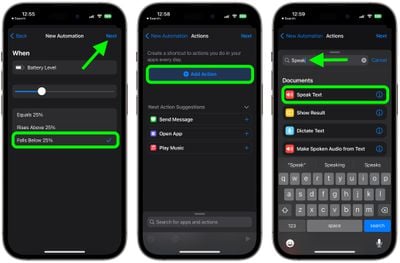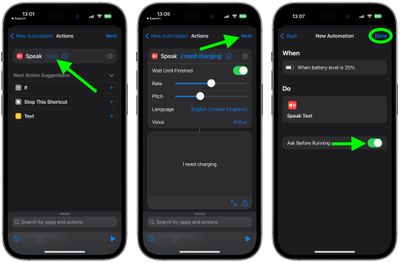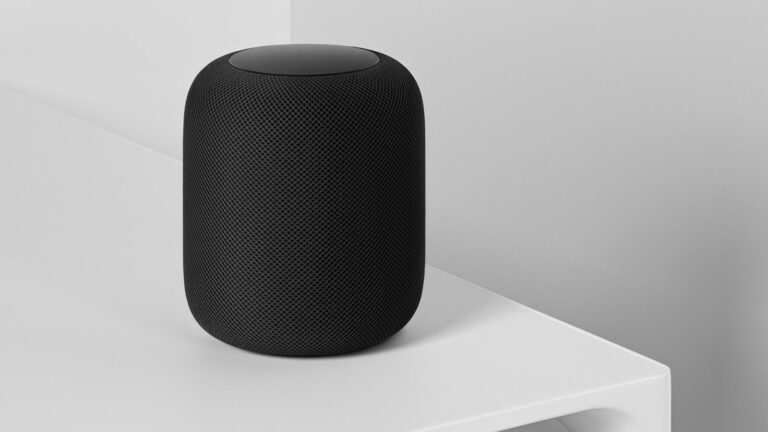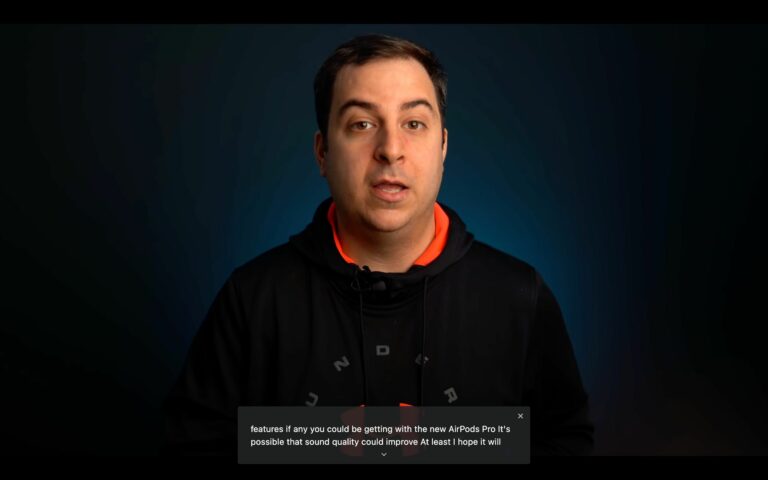Как заставить Siri предупредить вас, когда батарея вашего iPhone разряжена
Если вы обнаружите, что ваш iPhone регулярно разряжается, прежде чем вы об этом узнаете, вы можете заставить Siri уведомить вас об этом с помощью голосового оповещения, даже если ваш iPhone находится в беззвучном режиме. Продолжайте читать, чтобы узнать, как это делается.

На iPhone, когда уровень заряда батареи устройства достигает 20%, iOS выводит на экран подсказку, предлагающую включить режим низкого энергопотребления. Но если дисплей выключен или вы какое-то время находитесь вдали от своего iPhone, это визуальное уведомление легко пропустить. Одно из решений — заставить «Siri» устно предупредить вас о низком заряде батареи.
- Как автоматизировать режим низкого энергопотребления, когда батарея вашего iPhone разряжена
Шаги ниже описывают, как настроить простую автоматизацию с помощью приложения «Ярлыки», которое сделает именно это. Когда уровень заряда батареи снизится до выбранного вами процента, «Siri» скажет все, что вы хотите услышать, чтобы быть предупрежденным об этом факте.
Самое замечательное в этом методе то, что вы можете получать оповещения о достижении определенного процента заряда батареи, и он работает, даже если ваш iPhone отключен, поэтому в будущем вы никогда не узнаете, что уровень заряда батареи низкий.
- Запустить Ярлыки приложение на вашем iPhone.
- Нажмите Автоматизация в нижней части экрана, затем коснитесь значка + кнопку в правом верхнем углу.
- Кран Создайте личную автоматизацию.
- Прокрутите вниз и выберите Уровень заряда батареи.

- Кран Падает ниже 50% и используйте ползунок, чтобы изменить уровень заряда батареи, при котором вы хотите получать уведомления, затем нажмите Следующий.
- Кран Добавить действиезатем введите «Говорить» в строке поиска в верхней части всплывающей карточки.
- Кран Произнесите текст.

- Коснитесь пробела в поле ввода «Говорить», где написано «Текст», затем введите то, что вы хотите сказать «Siri», затем коснитесь Следующий. (Если вы коснетесь появившегося синего шеврона, вы также сможете настроить некоторые голосовые переменные Siri, такие как высота звука и скорость.)
- Нажмите Играть символ в правом нижнем углу, чтобы услышать, как Siri произносит вашу фразу, затем нажмите Следующий если вы довольны этим.
- На последнем экране выключите Спросите перед запускомкран Не спрашивай чтобы подтвердить свой выбор во всплывающем окне, затем коснитесь Сделанный.

Вот и все. Еще одна полезная вещь в этом виде автоматизации заключается в том, что, выбрав Поднимается выше 50% (шаг 5) вы также можете получать устные оповещения о достаточном уровне заряда батареи, что очень удобно, если вы не всегда хотите ждать, пока батарея вашего iPhone достигнет 100%.